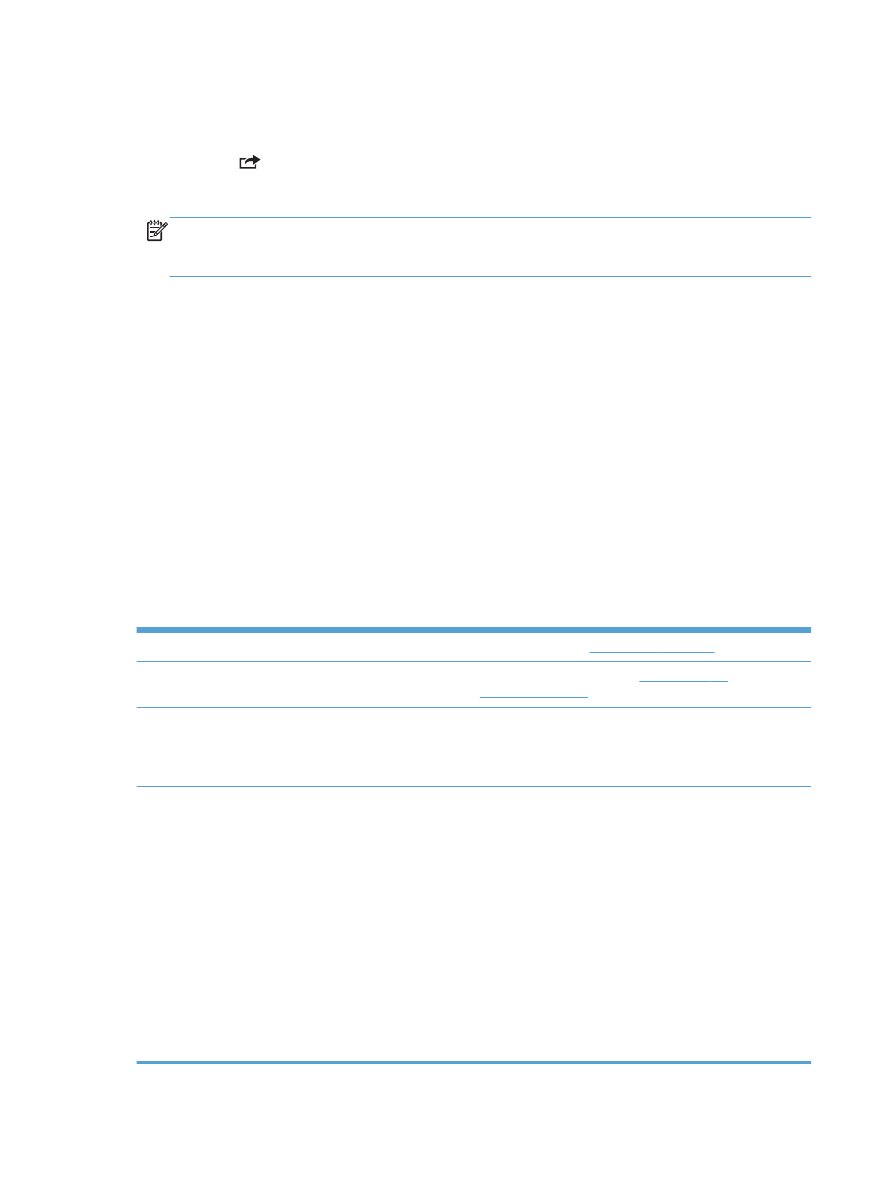
Устранение неполадок AirPrint
Убедитесь, что устройство поддерживает AirPrint.
Перейдите на сайт
www.hp.com/go/airprint
.
Обновите микропрограмму устройства для работы с
AirPrint.
Перейдите на веб-страницу
www.hp.com/go/
lj700M712_firmware
.
Убедитесь, что устройство подключено к той же
беспроводной сети, что и устройство Apple.
Подключите устройство к беспроводной сети с
использованием беспроводного маршрутизатора или
встроенного дополнительного модуля беспроводной
связи.
Убедитесь, что встроенный веб-сервер HP настроен для
работы с AirPrint.
1.
В адресной строке поддерживаемого веб-браузера
на компьютере введите IP-адрес устройства или
имя хоста, чтобы открыть встроенный веб-сервер
HP.
2.
Перейдите на вкладку Сеть, затем выберите пункт
Другие параметры.
3.
Установите следующие флажки:
◦
Bonjour
◦
AirPrint
◦
IPP для печати
4.
Нажмите кнопку Применить.
106
Глава 5 Печать
RUWW
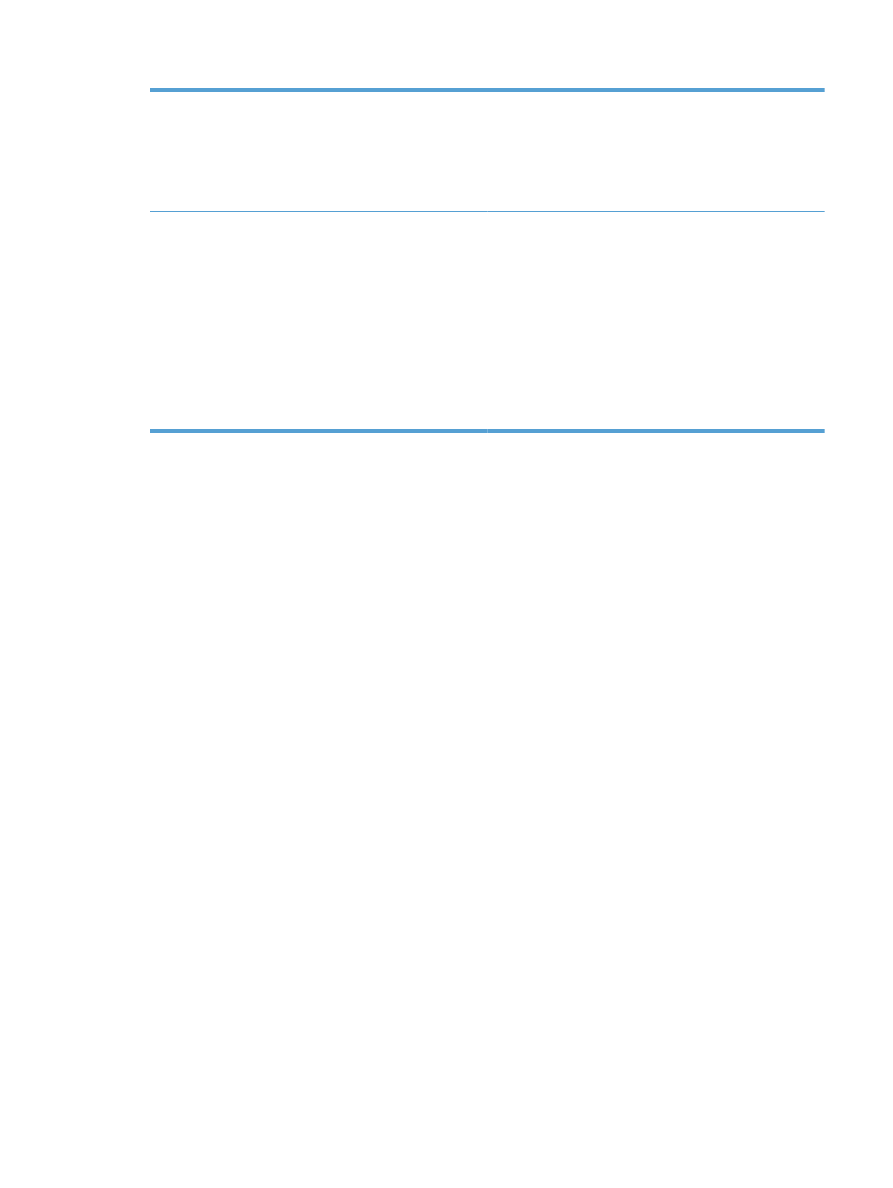
Убедитесь, что устройство Apple соответствует
следующим требованиям:
●
Apple iOS 4.2 или более поздней версии.
●
iPhone 3GS или более поздней версии.
●
iPad с iOS 4.2 или более поздней версии.
●
iPod Touch третьего или более позднего поколения.
Убедитесь, что устройство настроено так, что выходит из
спящего режима при получении задания печати:
1.
В адресной строке поддерживаемого веб-браузера
на компьютере введите IP-адрес устройства или
имя хоста, чтобы открыть встроенный веб-сервер
HP.
2.
Перейдите на вкладку Общие, затем выберите
пункт Параметры энергопотребления.
3.
В области Настройка таймера режима ожидания
(около пункта Автоматическое выключение по
событию) выберите Все события.
4.
Нажмите кнопку Применить.
RUWW
Использование Apple AirPrint
107